So erhalten Sie E-Mail-Benachrichtigungen zum Öffnen von Slack [ohne Code]
Veröffentlicht: 2022-09-22Möchten Sie Slack-Benachrichtigungen erhalten, wenn eine WordPress-E-Mail geöffnet wird?
Das Einrichten von Echtzeitbenachrichtigungen in Slack ist eine großartige Möglichkeit, das Öffnen von E-Mails zu verfolgen. Diese Benachrichtigungen können Ihrem Team als Erinnerung dienen, falls Sie persönlich mit einem Benutzer Kontakt aufnehmen möchten, nachdem er eine bestimmte E-Mail geöffnet hat.
In diesem Beitrag zeigen wir dir, wie du Slack so einrichten kannst, dass Benachrichtigungen ausgelöst werden, wenn E-Mails geöffnet werden.
Wann sollten Sie Slack-Benachrichtigungen für E-Mail-Öffnungen einrichten?
Es kann in verschiedenen Situationen äußerst nützlich sein, Slack-Benachrichtigungen zu erhalten, wenn ein Benutzer Ihre E-Mails öffnet.
Slack-Benachrichtigungen eignen sich beispielsweise hervorragend als Erinnerung für ein Follow-up, wenn ein Kunde eine Abonnement- oder Bestellstornierungs-E-Mail öffnet. Dies ermöglicht Ihrem Team, den Kunden persönlich zu kontaktieren, wenn dies Teil Ihrer Verkaufsstrategie ist.
Es liegt ganz bei Ihnen, wie Sie Ihre Möglichkeit nutzen möchten, Slack-Benachrichtigungen für E-Mail-Öffnungen zu erhalten.
So erhalten Sie Slack-Benachrichtigungen, wenn Ihre E-Mails geöffnet werden
Um Slack-Benachrichtigungen für WordPress-E-Mail-Öffnungen einzurichten, folge einfach diesen Schritten:
In diesem Artikel
- 1. Installieren Sie WP Mail SMTP
- 2. Installieren Sie Uncanny Automator
- 3. Erstellen Sie ein neues Rezept
- 4. Richten Sie den Auslöser ein
- 5. Verbinden Sie Slack mit Uncanny Automator
- 6. Richten Sie die Aktion ein
- 7. Fügen Sie Uncanny Automator Bot zu Slack hinzu, um Benachrichtigungen zu erhalten
1. Installieren Sie WP Mail SMTP
Stellen Sie zunächst sicher, dass Sie WP Mail SMTP auf Ihrer Website installiert haben. WP Mail SMTP ist die zuverlässigste Lösung zur Behebung von Problemen mit der Zustellbarkeit von WordPress-E-Mails.
Darüber hinaus lässt es sich nahtlos in Plugins wie Uncanny Automator integrieren, um eine Verbindung mit Apps von Drittanbietern wie Slack herzustellen und Ihren Workflow effizienter zu gestalten.
Tatsächlich unterstützt WP Mail SMTP nativ E-Mail-Fehlerwarnungen, was eine großartige Funktion ist, wenn Sie E-Mail-Probleme so schnell wie möglich identifizieren möchten.
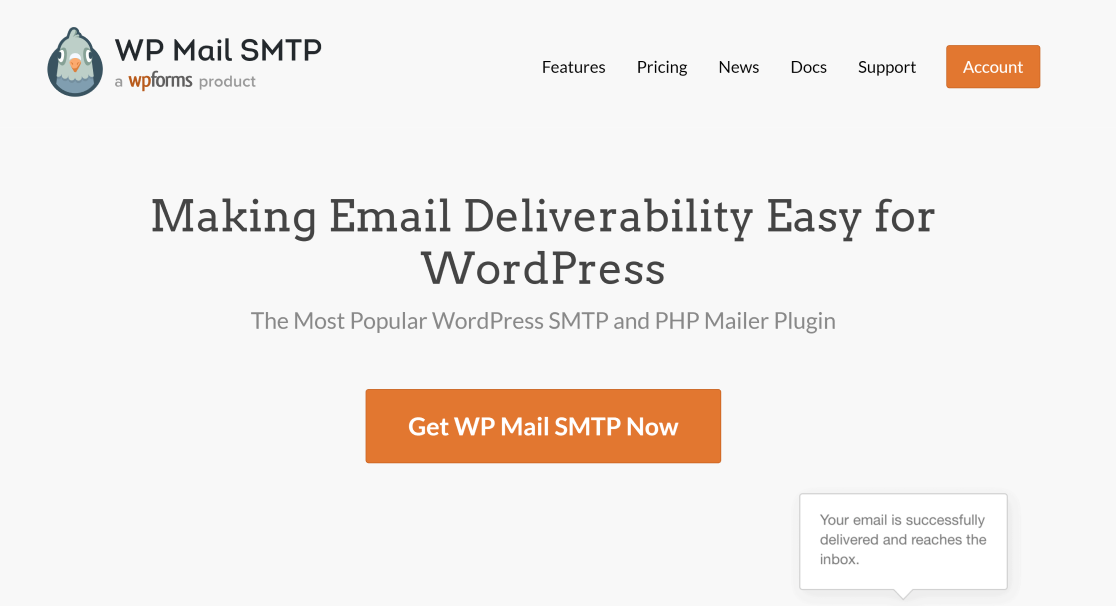
Verbinden Sie es nach der Installation von WP Mail SMTP mit einem Mailer-Dienst, um Ihre WordPress-Site zu zwingen, alle Ihre E-Mails durch den Mailer zu leiten. Dadurch wird sichergestellt, dass Ihre E-Mails jederzeit fehlerfrei zugestellt werden.
Siehe diese Anleitung zu WP Mail SMTP Mailern für Einrichtungsanweisungen.
2. Installieren Sie Uncanny Automator
Uncanny Automator ist ein WordPress-Automatisierungs-Plugin. Es unterstützt Hunderte von Apps und Plugins, die miteinander verbunden werden können, um fast jede Art von Geschäftsprozess für Sie zu automatisieren.
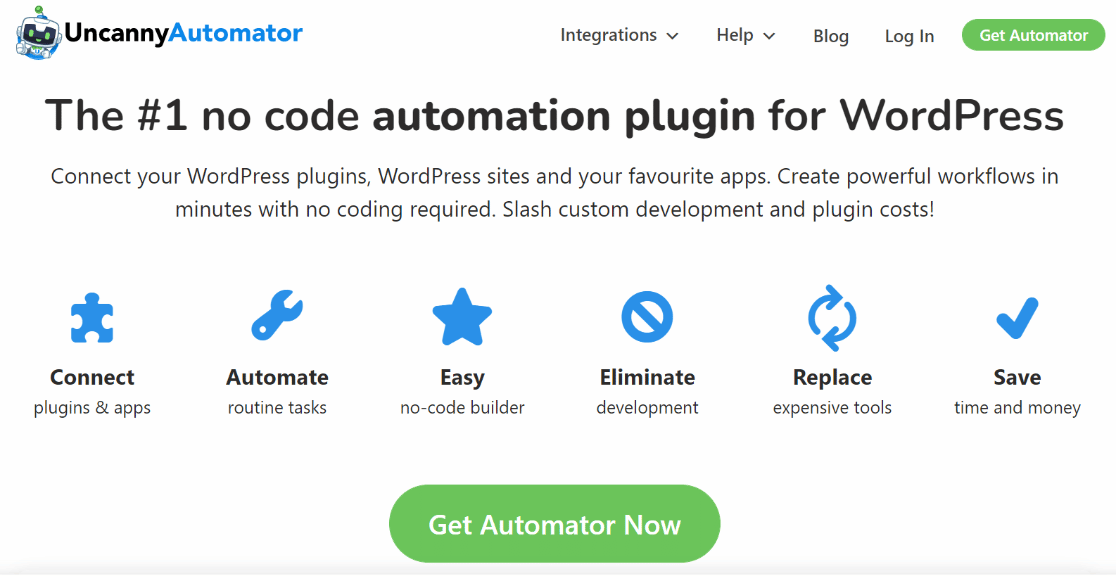
Sie können mit Uncanny Automator beginnen, indem Sie es kostenlos aus dem WordPress-Verzeichnis herunterladen. In der kostenlosen Version erhalten Sie jedoch nur 1.000 Credits. Das bedeutet, dass Sie mit Uncanny Automator nur die ersten 1.000 Slack-Benachrichtigungen kostenlos erhalten können. Danach müssen Sie die Pro-Version kaufen.
Anweisungen zur Einrichtung finden Sie in dieser Anleitung zur Installation von WordPress-Plugins.
3. Erstellen Sie ein neues Rezept
Gehen Sie nach der Installation der Plugins in Ihrem WordPress-Seitenleistenmenü zu Automator » Neu hinzufügen.

Dadurch gelangen Sie zum Rezepteditor, wo Sie automatisierte Workflows zwischen verschiedenen Plugins und Apps erstellen können.
Wählen Sie hier Alle aus, damit die Automatisierung von allen Benutzern ausgelöst wird, unabhängig davon, ob sie bei Ihrer Website angemeldet sind oder nicht. Drücken Sie dann Bestätigen , um fortzufahren.
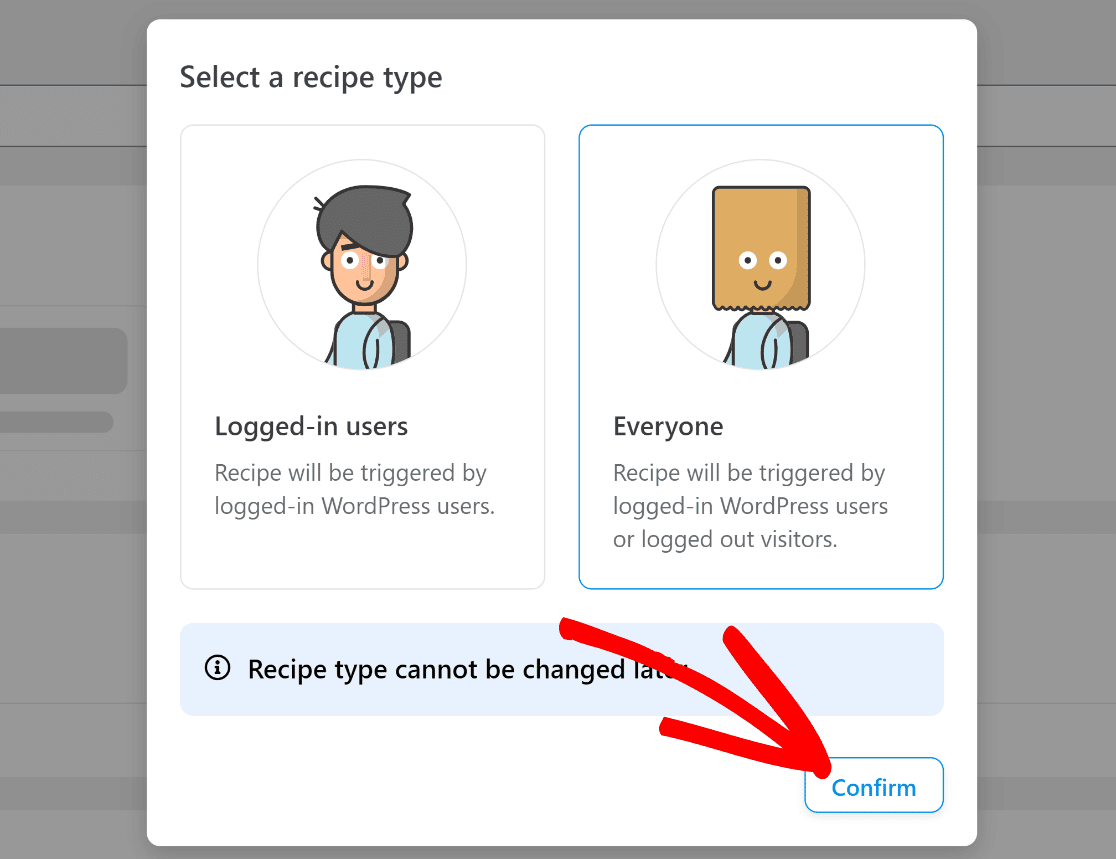
Hier können Sie Ihrem Rezept einen Titel geben, damit Sie es später leicht von Ihrem Dashboard aus identifizieren können. Danach müssen Sie eine App oder ein Plugin auswählen, die Sie als Ihren Automatisierungsauslöser einrichten möchten.
4. Richten Sie den Auslöser ein
Für dieses Beispiel müssen wir WP Mail SMTP Pro als Trigger-Plugin auswählen, damit wir eine Aktion automatisieren können, wenn Ihre WordPress-E-Mails geöffnet werden.
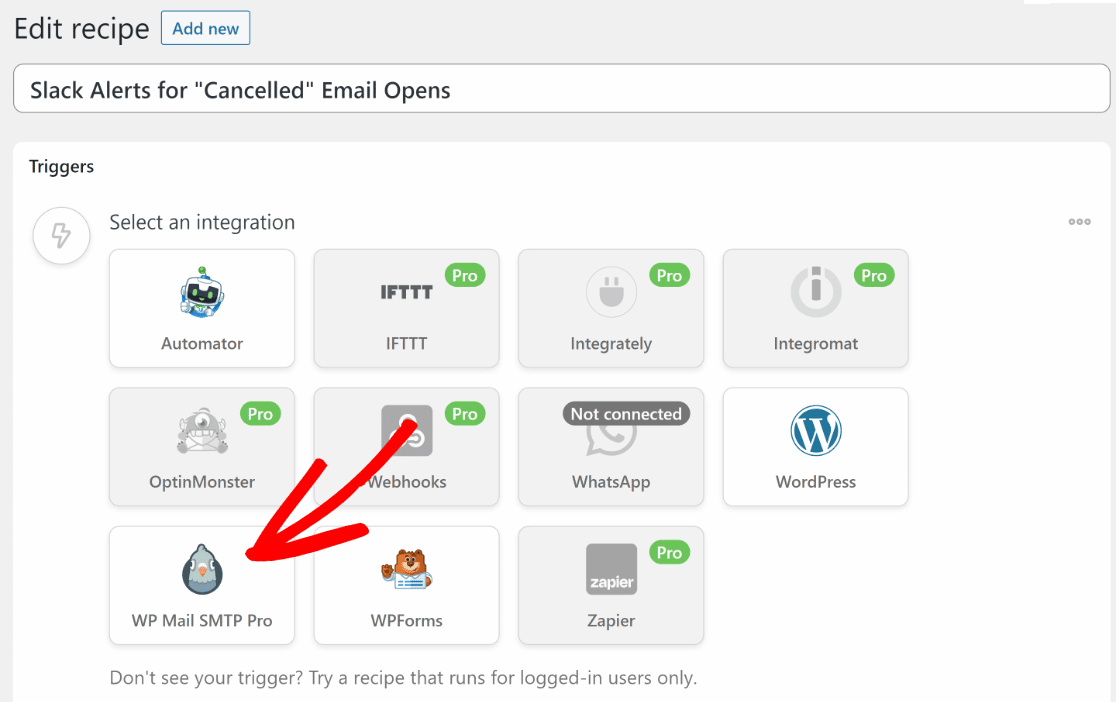
Wenn Sie WP Mail SMTP Pro auswählen, wird ein neuer Satz von Optionen geöffnet, in denen Sie verschiedene Arten von Auslösern auswählen können, je nachdem, was Sie für Ihren Workflow benötigen.
Für unsere Zwecke wählen wir den Trigger „ Eine E-Mail mit einem bestimmten Text in der Betreffzeile wird geöffnet “ aus.
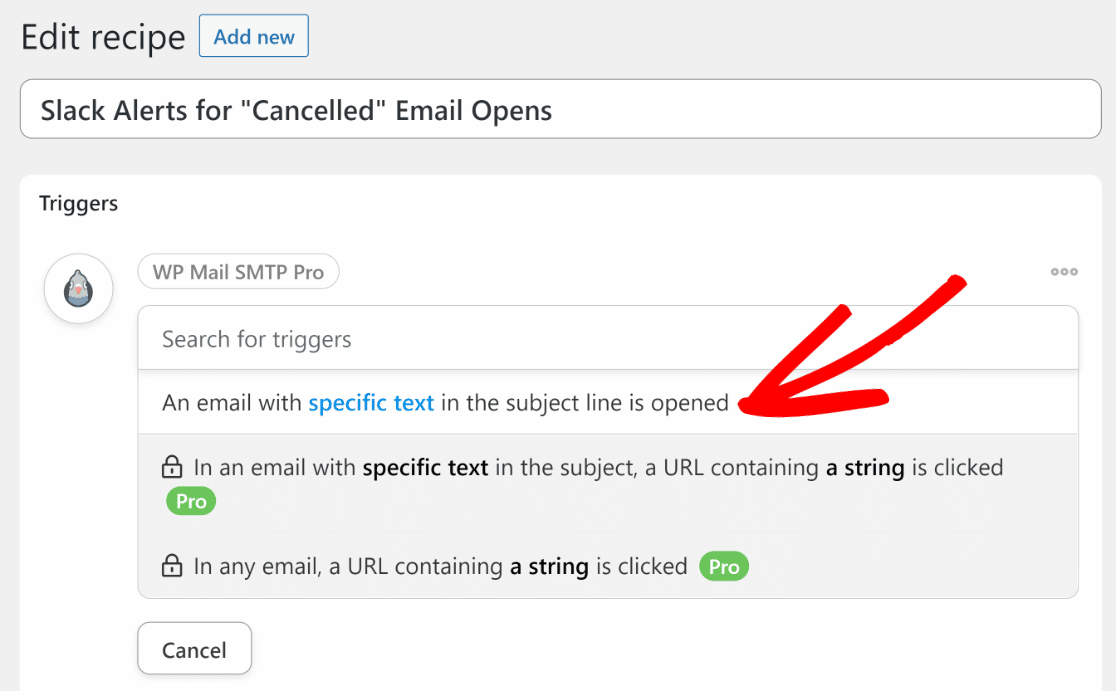
Sie sollten ein Feld sehen, in das Sie den spezifischen E-Mail-Betreffzeilentext eingeben können, der beim Öffnen eine Slack-Benachrichtigung auslösen soll.
Nehmen wir in diesem Beispiel an, dass wir daran interessiert sind, eine Benachrichtigung zu erhalten, wenn ein Benutzer eine E-Mail öffnet, die das Wort „storniert“ in der Betreffzeile enthält. Also geben wir diesen Text in das Feld Text to Match ein und drücken auf Save .
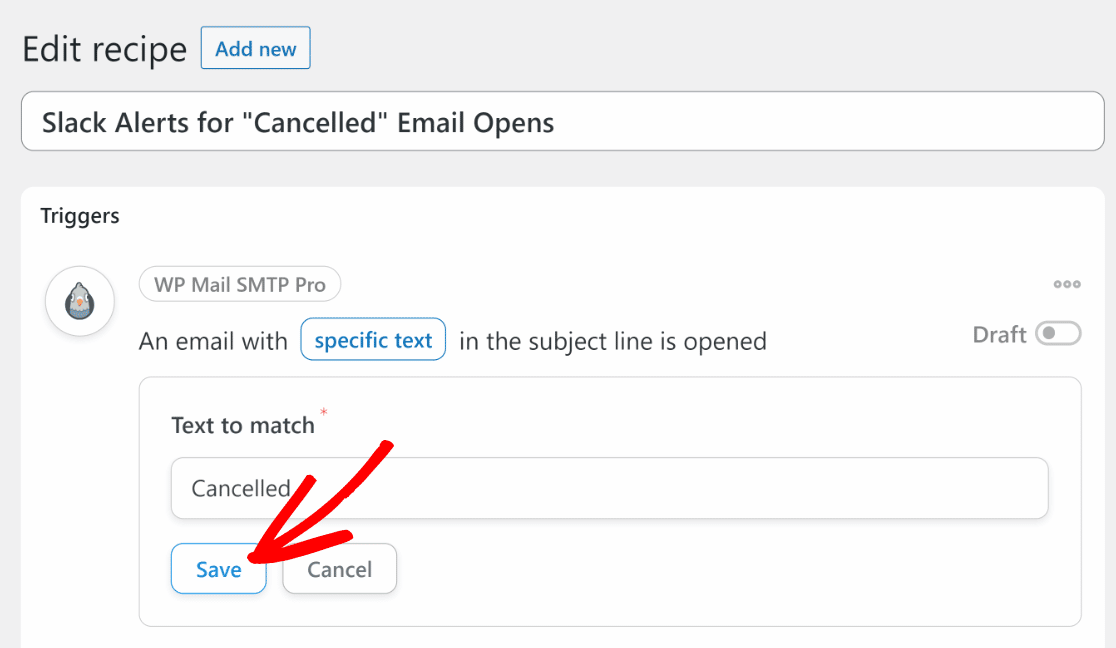
Groß! Ihr Trigger ist jetzt eingerichtet.
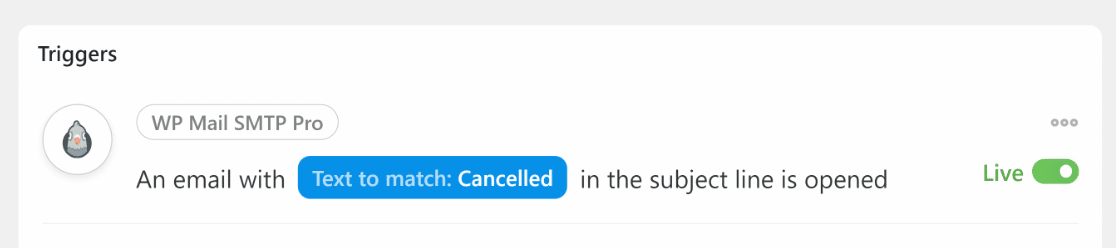
Jetzt verbinden wir Slack mit Uncanny Automator und verwenden es als Aktion unserer Automatisierung.
5. Verbinden Sie Slack mit Uncanny Automator
Bevor wir eine Aktion für den oben definierten Auslöser einrichten können, müssen wir zuerst Slack mit Uncanny Automator verbinden.
Sehen Sie dazu im Abschnitt Aktionen nach und wählen Sie Aktion hinzufügen aus.

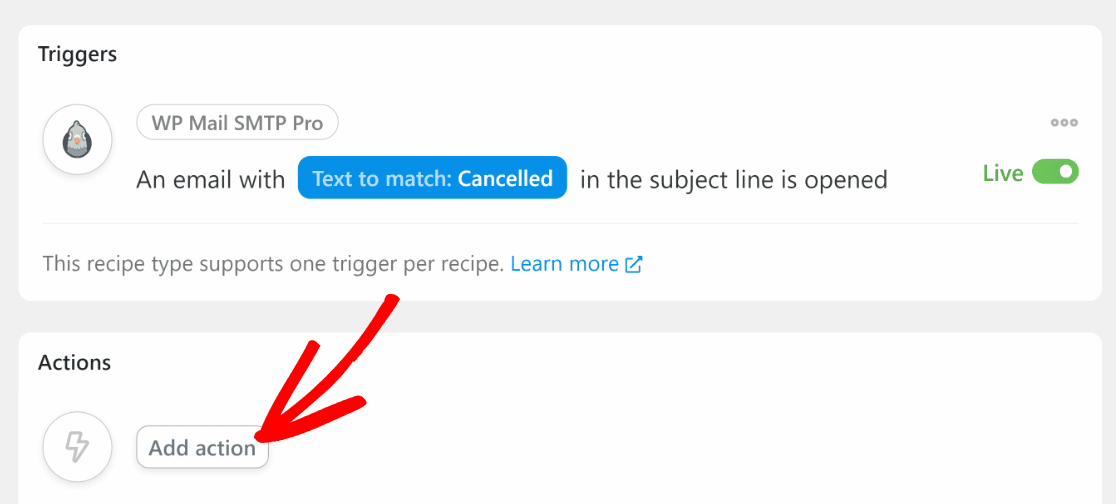
Dadurch wird eine Liste von Apps geöffnet, die verwendet werden können, um eine automatisierte Aktion basierend auf Ihrem definierten Trigger auszuführen. Hier finden Sie Slack in der Liste der Apps.

Wenn Sie Uncanny Automator zum ersten Mal verwenden, müssen Sie zuerst Ihr Konto erstellen und sich dann mit Ihrem Slack verbinden.
Nachdem Sie auf Slack geklickt haben, wird ein Modal geöffnet, in dem Sie sich für das Uncanny Automator-Konto anmelden müssen. Klicken Sie auf Registrieren , um zum nächsten Schritt zu gelangen.
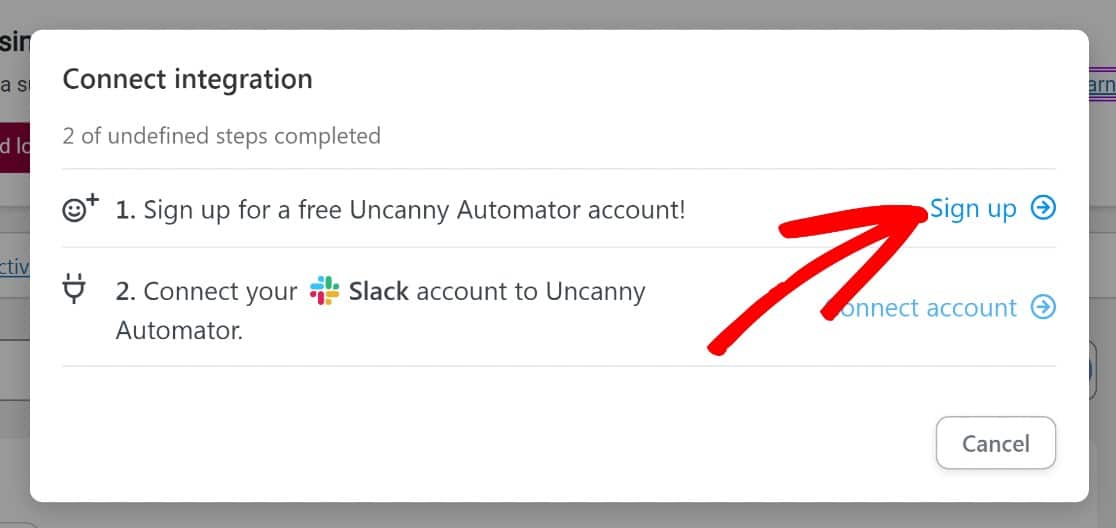
Befolgen Sie die Anweisungen auf dem Bildschirm, um Ihr Konto zu erstellen. Wenn Sie fertig sind, kehren Sie zum Modal zurück und klicken Sie auf die Schaltfläche Konto verbinden neben dem zweiten Element.
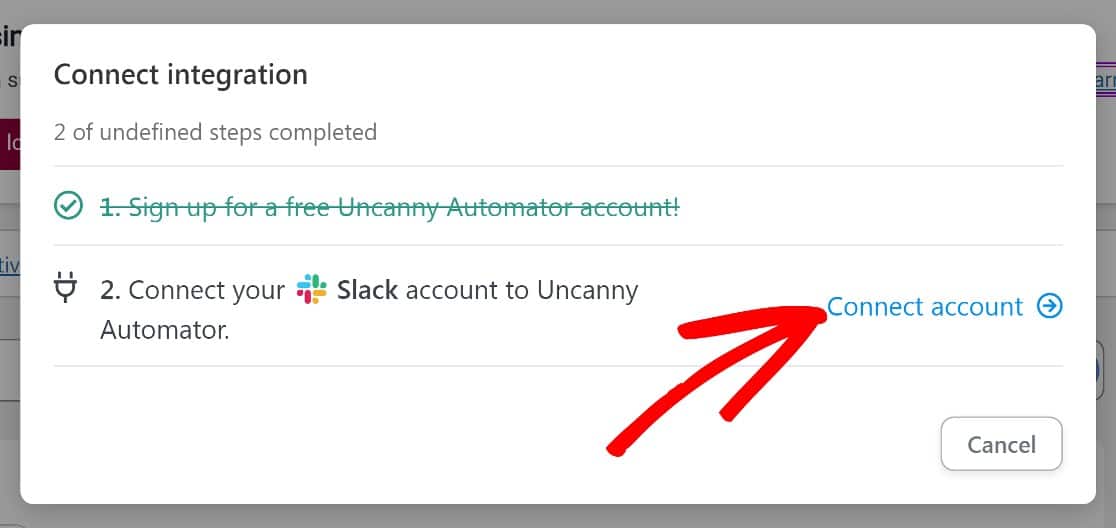
Dies öffnet ein weiteres Modal. Klicke unten auf die Schaltfläche Connect Slack Workspace , um fortzufahren.
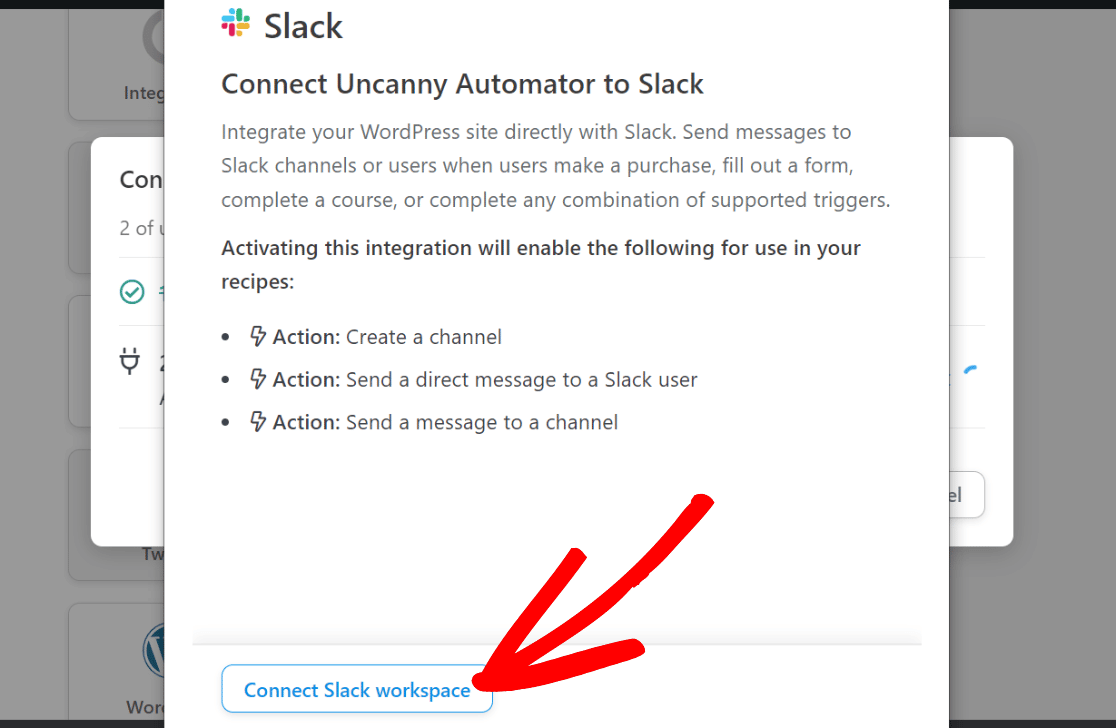
Uncanny Automator benötigt die Erlaubnis, auf Ihren Slack-Workspace zuzugreifen. Klicken Sie auf Zulassen , um fortzufahren.
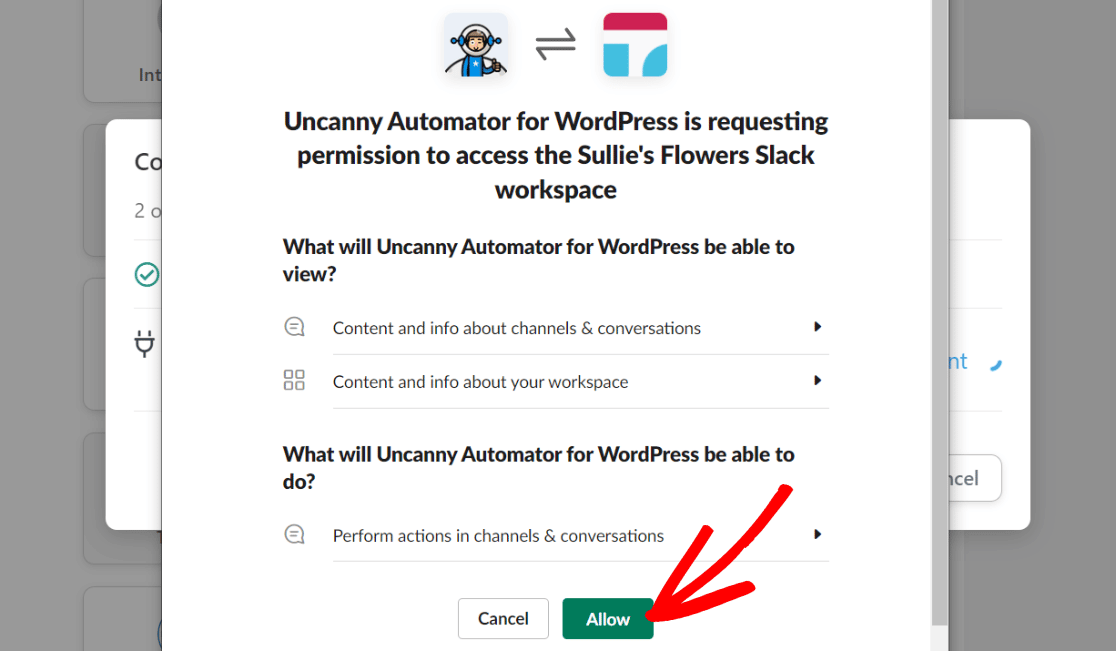
Sie sollten eine Erfolgsmeldung sehen, die eine Vorschau des Uncanny Automator-Bots zeigt, wie er in Ihrem Slack-Workspace erscheinen wird. Sie können den Namen und das Symbol des Bots ändern, wenn Sie möchten, oder ihn so lassen, wie er ist.
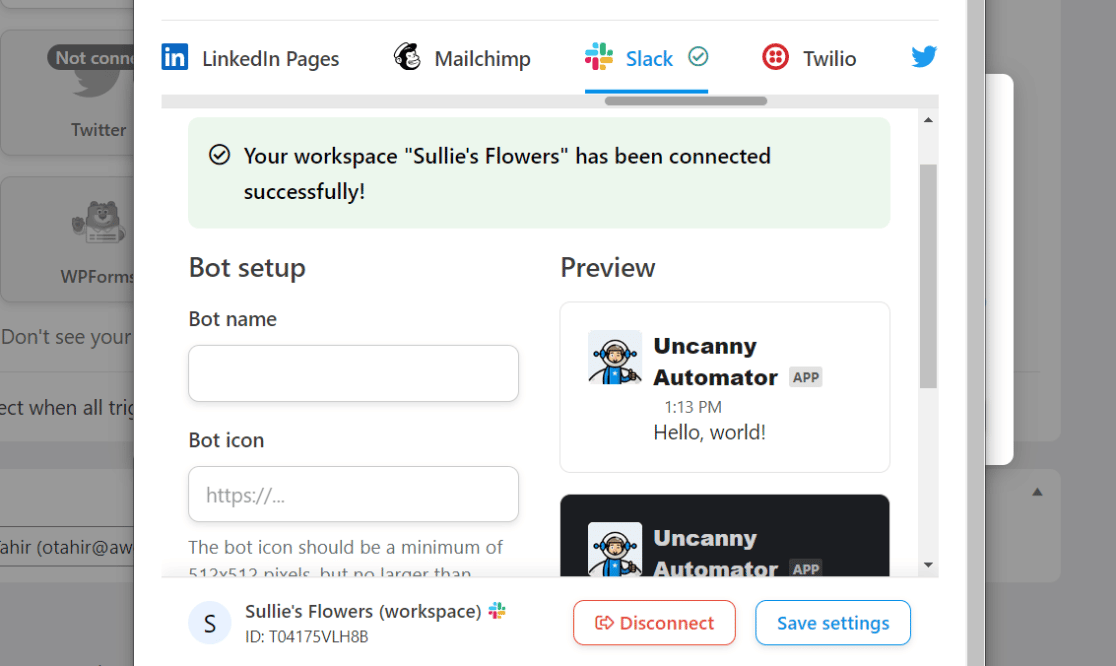
Schließen Sie dieses Modal, um den Slack-Verbindungsprozess abzuschließen. Du kannst jetzt die Aktion auswählen, die Slack ausführen soll.
6. Richten Sie die Aktion ein
In diesem Beispiel wählen wir die Aktion Eine Nachricht an einen Kanal senden aus . Das brauchen wir, um jedes Mal eine Slack-Benachrichtigung auszulösen, wenn ein Benutzer eine WordPress-E-Mail öffnet, die mit einem bestimmten Text in der Betreffzeile übereinstimmt.
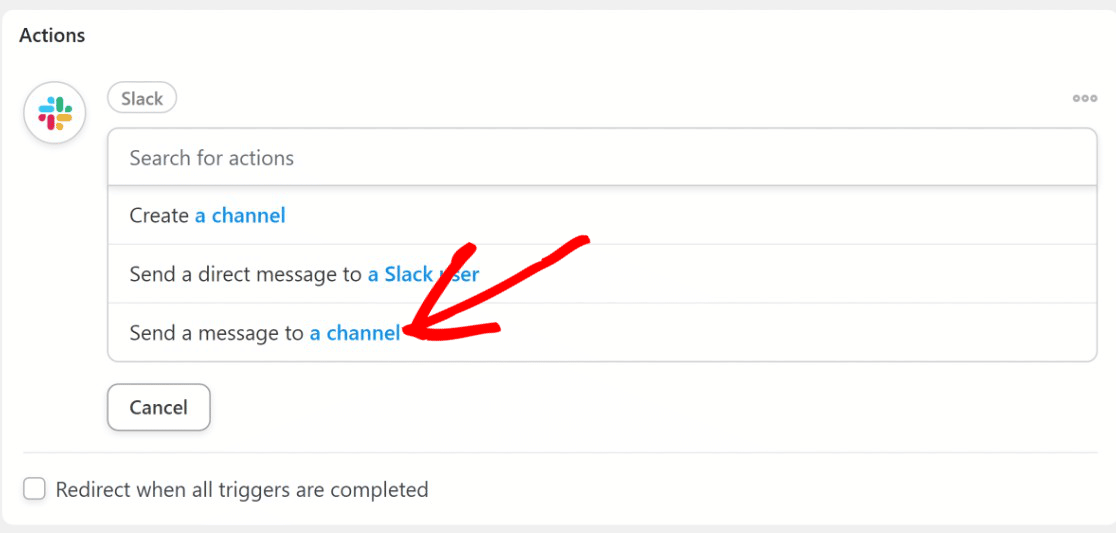
Nachdem Sie die oben genannte Aktion ausgewählt haben, verwenden Sie das Dropdown-Menü, um einen Slack-Kanal auszuwählen, in dem Sie die E-Mail-Benachrichtigungen zum Öffnen erhalten möchten.
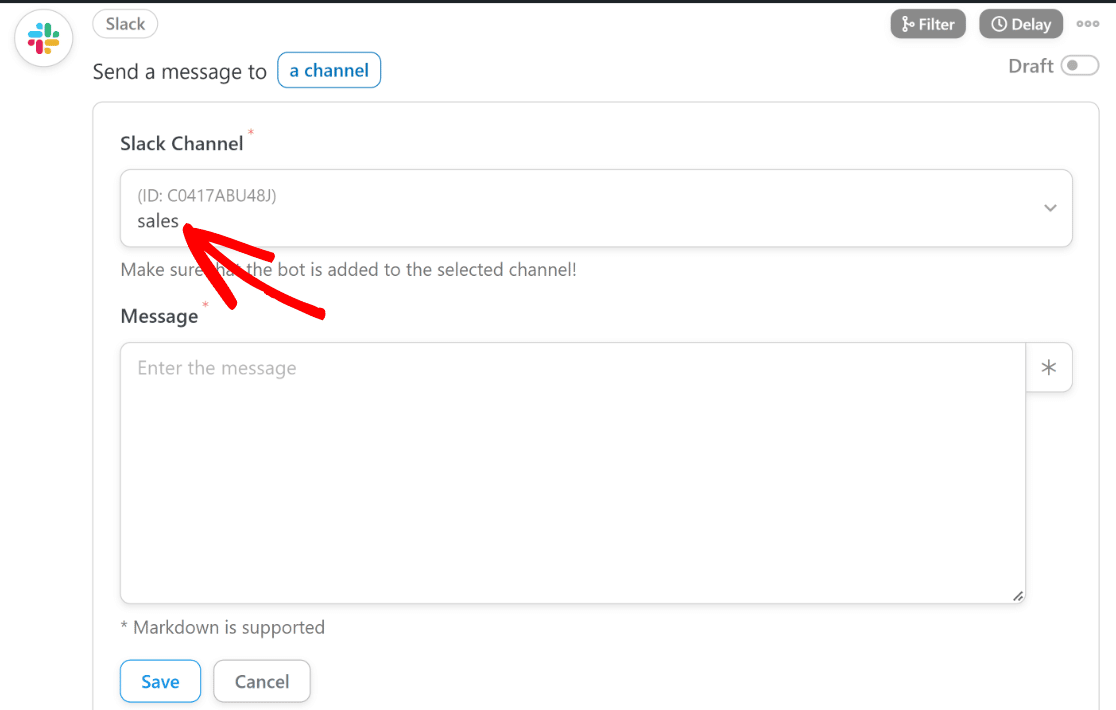
Gehen Sie nach unten zum Textfeld Nachricht . Hier können Sie die Nachricht bearbeiten, die die Slack-Benachrichtigung enthalten soll.
Sie können die Benachrichtigungen nützlicher gestalten, indem Sie wichtige Details aus der Trigger-E-Mail hinzufügen. Um bestimmte Details aus den E-Mails hinzuzufügen, klicken Sie auf die Schaltfläche Asterisk (*) und verwenden Sie nach Bedarf Suchtokens.
Wir haben die Tokens „E-Mail-Betreff“ und „an E-Mail“ verwendet, sodass jede durch E-Mails ausgelöste Slack-Warnung den vollständigen Betreff dieser E-Mail sowie die Adresse des Benutzers enthält, an den sie gesendet wurde.
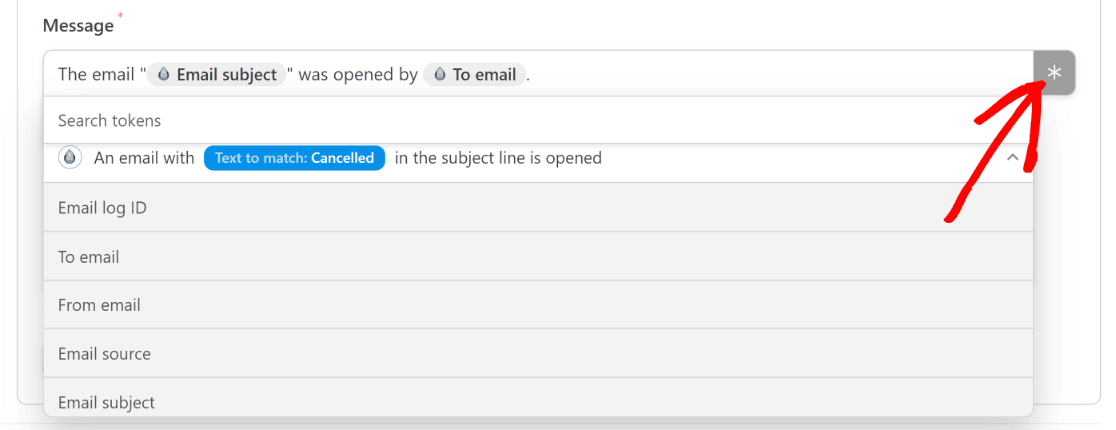
Diese Details können sehr nützlich sein, da sie zeigen, welcher Benutzer eine bestimmte E-Mail geöffnet hat, sodass das Vertriebsteam eine Nachverfolgung effizienter planen kann.
7. Fügen Sie Uncanny Automator Bot zu Slack hinzu, um Benachrichtigungen zu erhalten
Wir sind fast fertig mit der Einrichtung von Slack-Benachrichtigungen für WordPress-E-Mail-Öffnungen.
Jetzt müssen Sie nur noch sicherstellen, dass Sie den Uncanny Automator-Bot zum Slack-Kanal hinzugefügt haben, in dem Sie Benachrichtigungen erhalten möchten.
Gehen Sie dazu einfach zum Slack-Kanal und geben Sie @uncannyautomator ein und klicken Sie auf das Popup mit der Option, diese App zu Ihrem Kanal hinzuzufügen. Drücken Sie dann die Eingabetaste.

Du solltest jetzt eine Nachricht sehen, in der du gefragt wirst, ob du Uncanny Automator zu deinem Kanal hinzufügen möchtest. Klicken Sie auf Zum Kanal hinzufügen .
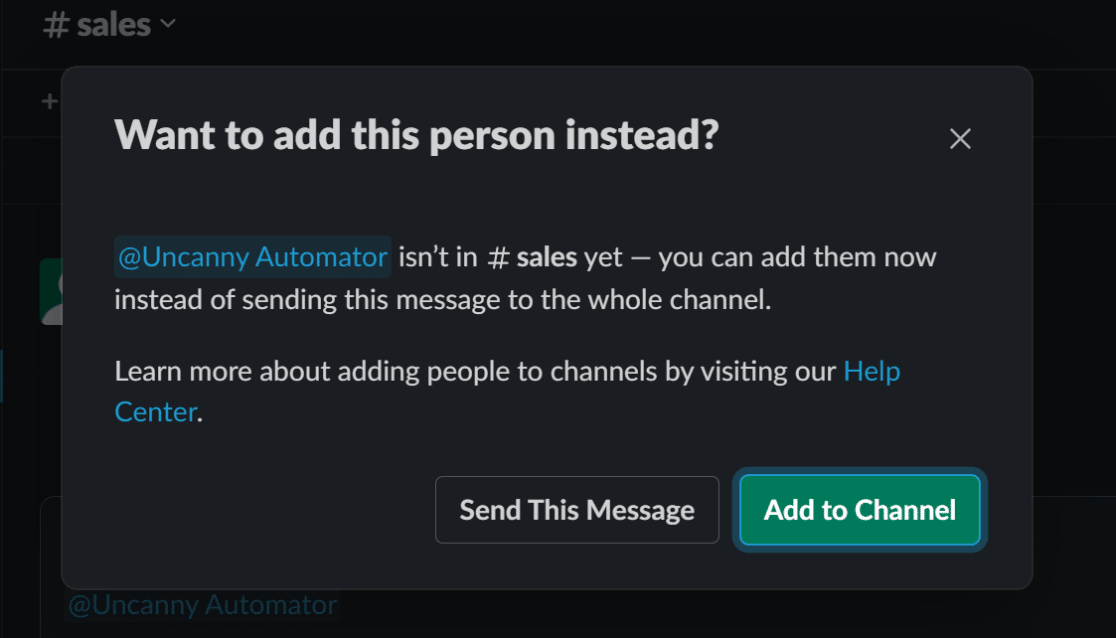
Fantastisch! Jetzt erhalten Sie jedes Mal, wenn ein Benutzer eine WordPress-E-Mail mit einem Betrefftext öffnet, den Sie als Auslöser definiert haben, eine Benachrichtigung in Ihrem Slack-Kanal. Es wird in etwa so aussehen:

Und das ist es! Sie können jetzt Slack-Benachrichtigungen für das Öffnen von WordPress-E-Mails einrichten und die Effizienz verschiedener Marketingprozesse für Ihr Unternehmen verbessern.
Erkunden Sie als Nächstes die WPForms-Funktionen
Wenn Sie nach einem Kontaktformular-Builder für Ihre Website suchen, lesen Sie unseren ausführlichen WPForms-Test, um zu erfahren, warum dies möglicherweise die beste Option für Sie ist.
Korrigieren Sie jetzt Ihre WordPress-E-Mails
Sind Sie bereit, Ihre E-Mails zu reparieren? Beginnen Sie noch heute mit dem besten WordPress-SMTP-Plugin. WP Mail SMTP Elite beinhaltet das vollständige White-Glove-Setup und bietet eine 14-tägige Geld-zurück-Garantie.
Wenn Ihnen dieser Artikel weitergeholfen hat, folgen Sie uns bitte auf Facebook und Twitter, um weitere WordPress-Tipps und Tutorials zu erhalten.
